HDD活用:HDD内のジョブを出力する
HDDに一時保存/保存したジョブ(コピージョブ/プリントジョブ)は、本体のタッチパネル、または Job Centro を使って、必要なときに、いつでも印刷できます。一時保存ジョブは、印刷する前に、印刷設定の編集/ページ単位の編集もできます。
本機の電源をOFFにしても、HDDに一時保存したジョブは保持されています。
■本項で紹介する例
本体のタッチパネル、およびJob Centroから、一時保存ジョブ/HDD保存ジョブを出力します。
本体からのジョブ出力
本体タッチパネルの操作で一時保存ジョブ/HDD保存ジョブを出力します。Job Centroからのジョブ出力
Job Centroの操作で一時保存ジョブ/HDD保存ジョブを出力します。
■想定環境
OS | Windows 7 |
アプリケーション | Job Centro |
イメージコントローラー | イメージコントローラー IC-602 |
※画面例は、お使いの環境、およびアプリケーションのバージョンやリビジョンなどによって、実際の表示と異なることがあります。
■関連項目
本体からのジョブ出力
■本体からの一時保存ジョブの出力
本体のタッチパネルを使って、HDDの一時保存ジョブを出力します。
本体のタッチパネルで、[ジョブリスト]を押します。

[一時保存ジョブ]を押します。
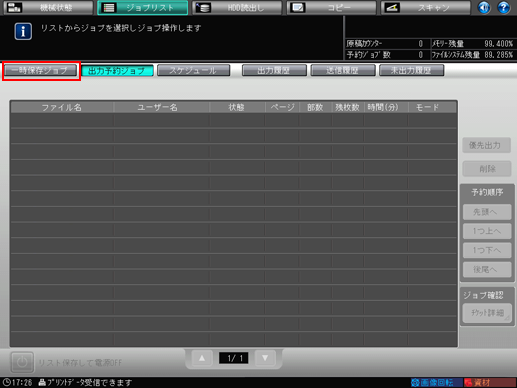
出力したいジョブを選択して、[出力]を押します。
コピージョブは、左端に
アイコンが表示され、ユーザー名は表示されません。
[ファイル名](ジョブ名)が重複する場合は、
アイコンが表示されます。
出力できないジョブには、
アイコンが表示されます(必要なフィニッシャーが装着されていない場合など)。
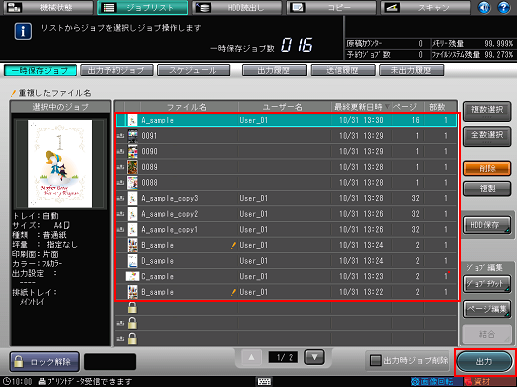
指定したジョブが[出力予約ジョブ]に送られて、出力されます(出力予約ジョブを確認/操作するを参照)。
複数のジョブを選択するときは、[複数選択]を押して選択します。
全ジョブを選択するときは、[全数選択]を押すと、全ジョブが選択されます。
一時保存時にパスワードを設定(本体タッチパネルの[コピー] - [一時保存設定]、および、プリンタードライバーの[ワークフロー] - [印刷モード] - [セキュリティー印刷])したジョブを操作する場合は、左下の[ロック解除]を押してパスワードを入力してください。パスワードが一致したすべてのジョブのロックが解除され、操作できるようになります。
出力と同時にジョブを削除するときは、[出力時ジョブ削除]を押してチェックをつけます。
部数変更画面が表示されたときは、操作パネルで変更部数を入力してください。
■本体からのHDD保存ジョブの出力
本体のタッチパネルを使って、HDD保存ジョブを出力します。
本体のタッチパネルで、[HDD読出し]を押します。

読出し元のフォルダーを押します。
フォルダー内の一覧が表示されます。
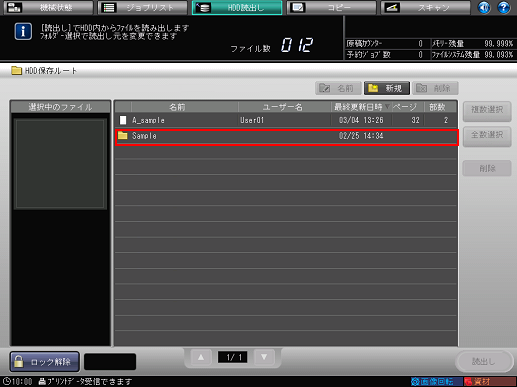
HDDのルートから読出す場合は、この画面でジョブを選択して[読出し]を押します。
パスワードが設定されているフォルダーを選択すると、パスワード入力画面が表示されます。パスワードを入力して[OK]を押してください。
出力したいHDDジョブを選択して、[読出し]を押します。
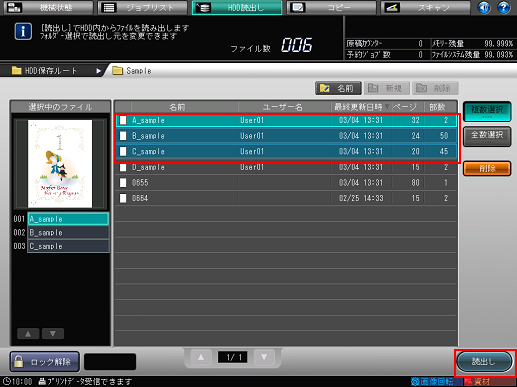
複数のジョブを選択するときは、[複数選択]を押して選択します。
全ジョブを選択するときは、[全数選択]を押すと、全ジョブが選択されます。
一時時保存時にパスワードを設定(本体タッチパネルの[コピー] - [一時保存設定]、および、プリンタードライバーの[ワークフロー] - [印刷モード] - [セキュリティー印刷])したジョブを操作する場合は、左下の[ロック解除]を押してパスワードを入力してください。パスワードが一致したすべてのジョブのロックが解除され、操作できるようになります。
出力モードの選択画面で、[印刷](または[印刷&保存])を選択して[OK]を押します。
[印刷]:選択したジョブを出力します。
[一時保存]:選択したジョブを一時保存ジョブとして読出します。
[印刷&保存]:出力と同時に一時保存ジョブとして読出します。
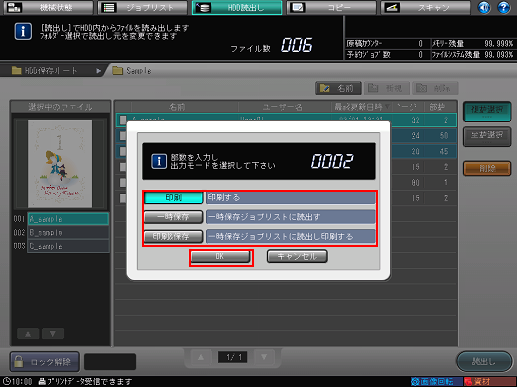
指定したジョブが[出力予約ジョブ]に送られて、出力されます(出力予約ジョブを確認/操作するを参照)。
次のような機能も利用できます。
本体のタッチパネルから、ジョブ出力の優先度を変更できます。
本体のタッチパネルから、ジョブの出力履歴を確認できます。
Job Centroからのジョブ出力
Job Centroを起動して、コンピューターからHDDの一時保存ジョブ/HDD保存ジョブを出力します。
Job Centroを起動して、本機にログインします(Job Centroを起動するを参照)。
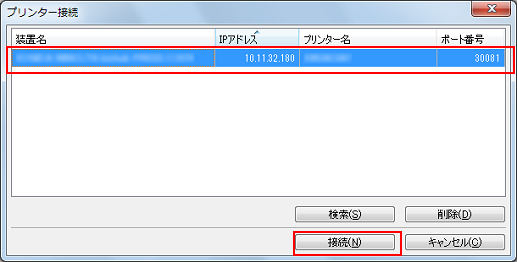
[Job Centro]画面が表示されます。
[一時保存ジョブ]/[HDD ジョブ]タブをクリックして、印刷したいジョブを選択します。
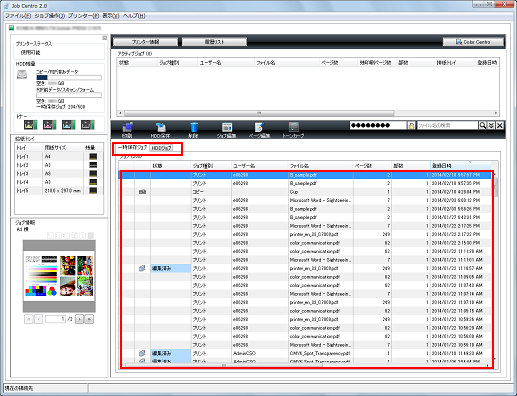
[ジョブ種別]には、[プリント](プリンタードライバーから一時保存した印刷データ)/[コピー](本体から一時保存したコピーデータ)が表示されます 。
複数のジョブを選択することができます。
一時保存時にパスワードを設定(本体タッチパネルの[コピー] - [一時保存設定]、および、プリンタードライバーの[ワークフロー] - [印刷モード] - [セキュリティー印刷])したジョブを操作する場合は、[ロック解除]欄にパスワードを入力して
([ロック解除])アイコンをクリックしてください。パスワードが一致したすべてのジョブのロックが解除され、操作できるようになります。
[印刷]をクリックします。
[ジョブ操作]メニューから[一時保存ジョブ]/[HDDジョブ] - [印刷]をクリックしても同様の操作ができます。
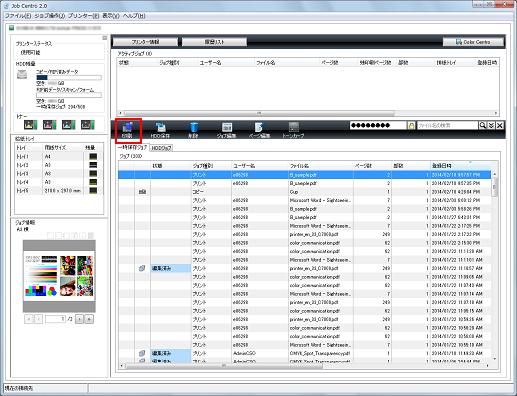
[印刷]画面で[部数]を指定して[OK]をクリックします。
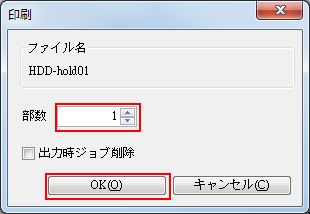
指定したジョブが出力されます。
出力と同時にジョブを削除するときは、[出力時ジョブ削除]にチェックをつけます。
こんなときは:
次のような機能も利用できます。
Job Centroで、ジョブ出力の優先度を変更できます。
Job Centroで、ジョブの出力履歴を確認できます。

